win10安装工具打不开怎么回事 win10安装工具打不开的解决方法
更新时间:2023-05-17 14:26:00作者:mei
有时候操作电脑不当,导致win10系统发生安装工具无法运行的情况,这种问题要怎么解决?进入注册表修改一下数值就能够解决,接下去内容详解win10安装工具打不开的解决方法。
具体方法如下:
1、按Windows键+R键盘打开“运行”界面,输入regedit打开注册表编辑器。
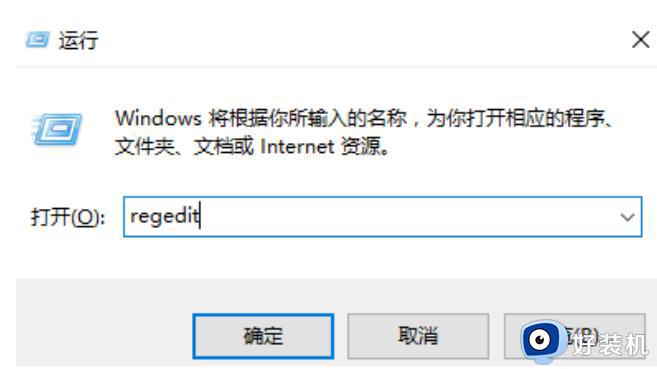
2、打开注册表编辑器后。在左窗格中,转到 HKEY_CLASSES_ROOT.exe。然后在右窗格中,双击“(默认)”键并将数据值设置为exefile。
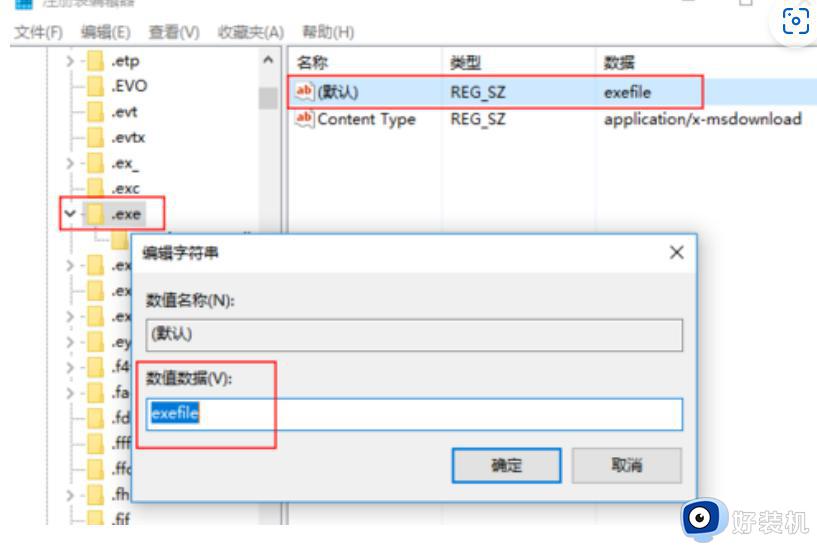
3、转到左窗格中的 HKEY_CLASSES_ROOTexefileshellopencommand 键。然后在右窗格中选择(默认),双击它并将其值数据设置为“%1”%*。
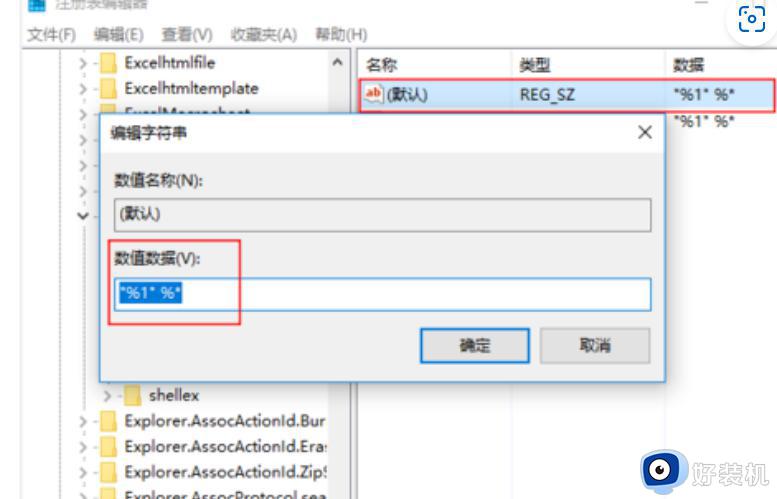
综上所述win10系统安装工具打不开的解决方法,修改注册表数值时要小心,避免出现误操作的情况发生。
win10安装工具打不开怎么回事 win10安装工具打不开的解决方法相关教程
- win10安装R-Studio后却打不开怎么回事 win10安装R-Studio后却打不开的解决方法
- Win10无法打开鲁大师如何解决 Win10无法打开鲁大师原因和解决方法
- win10启动分区不存在,使用分区工具修正如何解决
- win10的录屏工具在哪 电脑录屏功能怎么打开win10
- win10下载工具运行不了为什么 win10下载工具运行不了的多种原因和解决方法
- win10windows installer一直显示安装怎么回事 win10windows installer一直显示安装三种解决方法
- win10管理工具在哪里 win10打开管理工具的三种方法
- win10更新后wps打不开怎么办 win10电脑更新后wps打不开修复方法
- win10 造字工具在哪 win10系统打开造字程序的步骤
- win10没有画图工具怎么安装 win10自带画图工具被删了如何重新安装
- win10拼音打字没有预选框怎么办 win10微软拼音打字没有选字框修复方法
- win10你的电脑不能投影到其他屏幕怎么回事 win10电脑提示你的电脑不能投影到其他屏幕如何处理
- win10任务栏没反应怎么办 win10任务栏无响应如何修复
- win10频繁断网重启才能连上怎么回事?win10老是断网需重启如何解决
- win10批量卸载字体的步骤 win10如何批量卸载字体
- win10配置在哪里看 win10配置怎么看
win10教程推荐
- 1 win10亮度调节失效怎么办 win10亮度调节没有反应处理方法
- 2 win10屏幕分辨率被锁定了怎么解除 win10电脑屏幕分辨率被锁定解决方法
- 3 win10怎么看电脑配置和型号 电脑windows10在哪里看配置
- 4 win10内存16g可用8g怎么办 win10内存16g显示只有8g可用完美解决方法
- 5 win10的ipv4怎么设置地址 win10如何设置ipv4地址
- 6 苹果电脑双系统win10启动不了怎么办 苹果双系统进不去win10系统处理方法
- 7 win10更换系统盘如何设置 win10电脑怎么更换系统盘
- 8 win10输入法没了语言栏也消失了怎么回事 win10输入法语言栏不见了如何解决
- 9 win10资源管理器卡死无响应怎么办 win10资源管理器未响应死机处理方法
- 10 win10没有自带游戏怎么办 win10系统自带游戏隐藏了的解决办法
